Как добавить аккаунт WhatsApp Business в профиль Instagram*
Недавно в Instagram появилась новая функция – установка кнопки Ватсап в шапку аккаунта. Если раньше, чтобы клиент написал вам в WhatsApp, нужно было вставлять в шапку активную ссылку или делать кнопку с помощью сторонних сервисов, то теперь эта функция доступна по умолчанию. А поле для активной ссылки вы можете использовать, например, чтобы разместить адрес своего сайта.
Но здесь есть некоторые ограничения – подключить новую функцию могут только владельцы профессиональных аккаунтов Instagram* (категорий «Автор» и «Бизнес») и использовать нужно номер, привязанный к WhatsApp Business, а не к обычной версии мессенджера.
Зачем подключать WhatsApp к бизнес-аккаунту в Инстаграм*
Да, потенциальные клиенты могут написать и напрямую в Instagram*, но все же использовать WhatsApp удобнее по нескольким пунктам:
- В Instagram* вы можете пропустить сообщение от клиента – в директ приходит множество спама, рассылок, ответов на истории и других неважных сообщений.
 Кроме того, если вы не подписаны на пользователя, его сообщение может прийти в «Запросы», и вы его не увидите.
Кроме того, если вы не подписаны на пользователя, его сообщение может прийти в «Запросы», и вы его не увидите. - Многим удобнее общаться именно в WhatsApp, а не в Instagram именно по этой же причине. Например, у некоторых пользователей даже отключены оповещения от соцсети.
- Если у вас крупный аккаунт, и заказами занимаются отдельные менеджеры, то им гораздо легче будет работать с отдельным каналом, в который будут писать только «подогретые» клиенты.
- В профиле WhatsApp Business можно разместить дополнительную информацию о компании, а также заготовить там автоматические ответы и помечать диалоги ярлыками – это очень удобно при дальнейшей работе с клиентами.
Таким образом, использовать Ватсап удобнее и для вас, и для клиента – нужный диалог не потеряется в обилии рекламы, спама и других отвлекающих факторов. К тому же, вы сможете разделить обязанности своих менеджеров: один будет вести Instagram-аккаунт и отвечать на комментарии, а другой – принимать заявки в WhatsApp.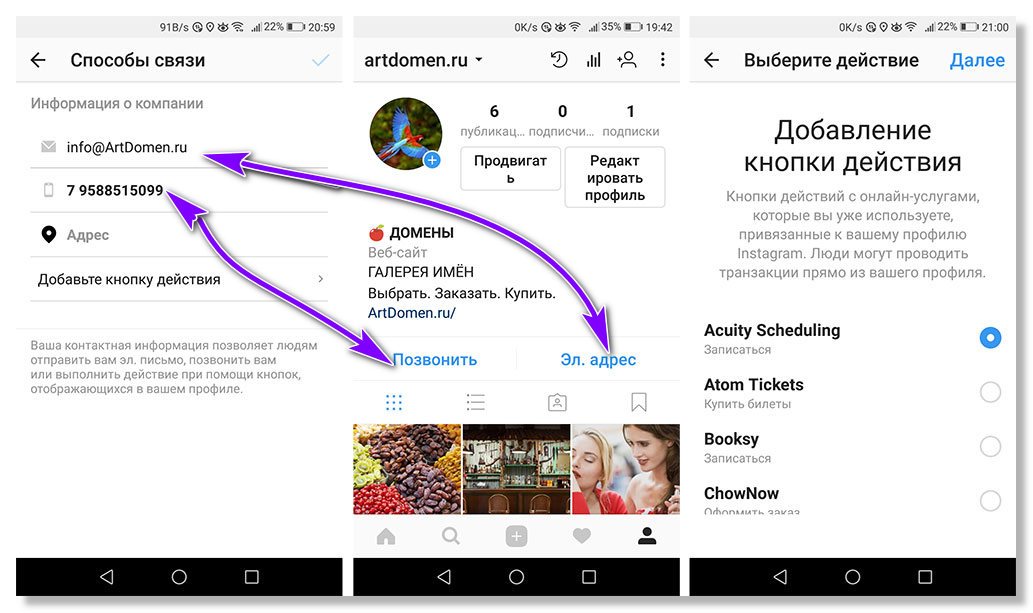 Это гораздо продуктивнее.
Это гораздо продуктивнее.
Как добавить ссылку на WhatsApp в профиль Instagram*
Перед тем, как добавить ссылку на свой аккаунт, нужно решить, куда она будет вести – от этого будет зависеть способ добавления:
- В личный профиль WhatsApp – может подойти для малого бизнеса, если вы уже активно работаете с клиентами через личный аккаунт;
- В бизнес-профиль WhatsApp – бизнес-приложение дает гораздо больше возможностей для оптимизации работы с клиентами.
Как добавить ссылку на стандартный мессенджер WhatsApp
Если вы по каким-либо причинам не хотите скачивать отдельное приложение для бизнеса, можно добавить в Instagram ссылку на свой личный Ватсап. Но при этом будьте готовы, что на все запросы вам придется отвечать вручную, и рассортировать диалоги будет нельзя.
Перевести клиентов в диалог WhatsApp в этом случае можно только через гиперссылку, разместив ее в шапке профиля – кнопку создать не получится. Ссылка должна выглядеть таким образом:
https://api. whatsapp.com/send?phone=***
whatsapp.com/send?phone=***
Вместо звездочек нужно вставить свой номер телефона, начиная с «7» (без «+»).
Если у вас несколько каналов связи, или, кроме WhatsApp, вам важно дать ссылку на сайт, то можно воспользоваться специальными сервисом – например, Taplink. Тогда в шапке профиля вам нужно разместить ссылку на ваш Taplink, а уже в Taplink сделать ссылки на сайт, WhatsApp и другие каналы.
По тому же принципу можно добавить в ссылку приветственное сообщение от клиента (без пробелов). Это нужно, чтобы клиент не тратил время на написание приветствия. В поле <приветственноесообщение> нужно указать текст сообщения, например, «Здравствуйте!»:
https://wa.me<номертелефона>?text=<приветственноесообщение>
Также можно создать приветственное сообщение с пробелами:
https://api.whatsapp.com/send?phone=<номер телефона>&text=<текст1>%20<текст2>%20<текст3>
При этом <текст1>, <текст2>, <текст3> и т. д. – это отдельные слова сообщения. По этому шаблону можно увеличивать их количество.
д. – это отдельные слова сообщения. По этому шаблону можно увеличивать их количество.
Когда клиент перейдет по ссылке, он попадет в диалог с вами в WhatsApp, и у него уже будет написано приветственное сообщение. Клиенту останется только нажать кнопку «Отправить».
Как добавить ссылку на WhatsApp Business
Если вы не хотите указывать номер WhatsApp Business в виде кнопки, вы можете разместить в шапку профиля ссылку на диалог с вами. Для этого:
- Зайдите в меню приложения WhatsApp Business и выберите «Настройки».
- Выберите «Инструменты для бизнеса» и найдите пункт «Короткая ссылка».
- Нажмите пункт и скопируйте появившуюся ссылку.
- Включите ползунок «Сообщение», чтобы клиенты смогли написать сообщение после перехода по вашей короткой ссылке.
Но сгенерированная бизнес-аккаунтом ссылка часто выглядит длинной и громоздкой, она будет плохо смотреться в профиле Instagram*. Поэтому используйте специальные сервисы для сокращения ссылок – например, бесплатный «Кликер» или платный Whatcapp. Последний позволяет прописать в ссылке ваш никнейм в Instagram.
Последний позволяет прописать в ссылке ваш никнейм в Instagram.
Добавление ссылки на WhatsApp в профиль Instagram* по шагам
- Зайдите в свой аккаунт и нажмите кнопку «Редактировать профиль» (в личном аккаунте) или «Изменить» (в бизнес-аккаунте) под шапкой профиля;
- Вставьте нужную ссылку в поле «Сайт»;
- Теперь в аккаунте появится кликабельная ссылка.
Внимание: добавляйте ссылку только в отдельное поле «Сайт». Если добавить ее в описание, она не будет кликабельной.
Как добавить кнопку со ссылкой на WhatsApp Business
Помните, что такой способ подключения доступен только для профессиональных аккаунтов Instagram* и для WhatsApp Business. То есть, сначала вам нужно будет скачать бизнес-приложение. Кроме легкой интеграции с Instagram* оно даст вам расширенные возможности. Вы сможете указать подробную информацию о компании, настроить автоответы на популярные вопросы, автоматическое приветствие и статус «Нет на месте», а также помечать диалоги ярлыками, чтобы фильтровать их.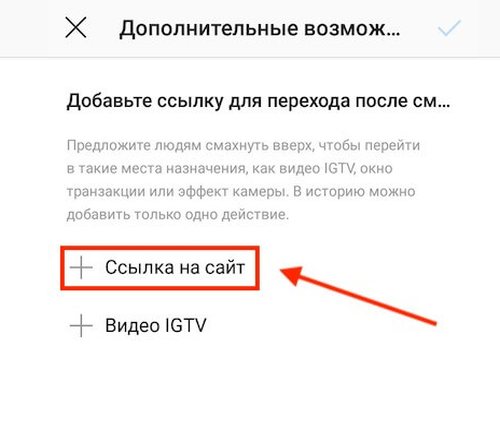 Например, вы можете отметить разными ярлыками новых клиентов, тех, кто готовится сделать заказ, уже оплативших и т.д. О том как перейти на бизнес-аккаунт Whatsapp Business и перенести чаты читайте в статье.
Например, вы можете отметить разными ярлыками новых клиентов, тех, кто готовится сделать заказ, уже оплативших и т.д. О том как перейти на бизнес-аккаунт Whatsapp Business и перенести чаты читайте в статье.
Если у вас уже есть обычный WhatsApp, то, чтобы создать аккаунт в приложении WhatsApp Business, вам потребуется другой номер телефона. При этом удалять стандартный мессенджер не нужно – оба этих приложения могут одновременно быть на одном смартфоне. Но если вы уже ведете рабочие переписки в обычном мессенджере, вы можете перенести их в Ватсап бизнес. Читайте больше о том как подключить второй номер в WhatsApp в статье.
Также вам нужно будет перевести свой личный профиль Instagram* в профессиональный режим – если вы еще этого не сделали. Для этого зайдите в настройки личного профиля, выберите пункт «Аккаунт» и пролистайте до пункта «Переключиться на профессиональный аккаунт».
Ссылку на аккаунт в бизнес-приложении можно добавить в виде кнопки, которая появится под шапкой профиля. Для этого:
Для этого:
- Зайдите на свою страницу в Instagram* и нажмите «Редактировать профиль» под шапкой профиля.
- В открывшемся меню выберите «Способы связи».
- Вам откроется список способов связи, среди которых нужно выбрать «Номер телефона WhatsApp Business».
- Если вы указывали номер телефона при регистрации в Instagram*, он будет стоять там по умолчанию – если он привязан к WhatsApp Business, то выберите его. Если нет, то введите нужный номер вручную и нажмите «Отправить код».
- После этого в бизнес-приложение WhatsApp на смартфоне придет код подтверждения. Введите код в соответствующее поле в Instagram.
- В вашем Instagram* аккаунте появится кнопка «Контакты» – при нажатии на нее пользователи попадут в WhatsApp-диалог с вами.
Возможные проблемы и их решение при добавлении ссылки WhatsApp в бизнес-аккаунт Instagram*
Ссылку на WhatsApp заблокировали
Это может случиться, если вы часто отправляете ссылку на переписку с вами в директ.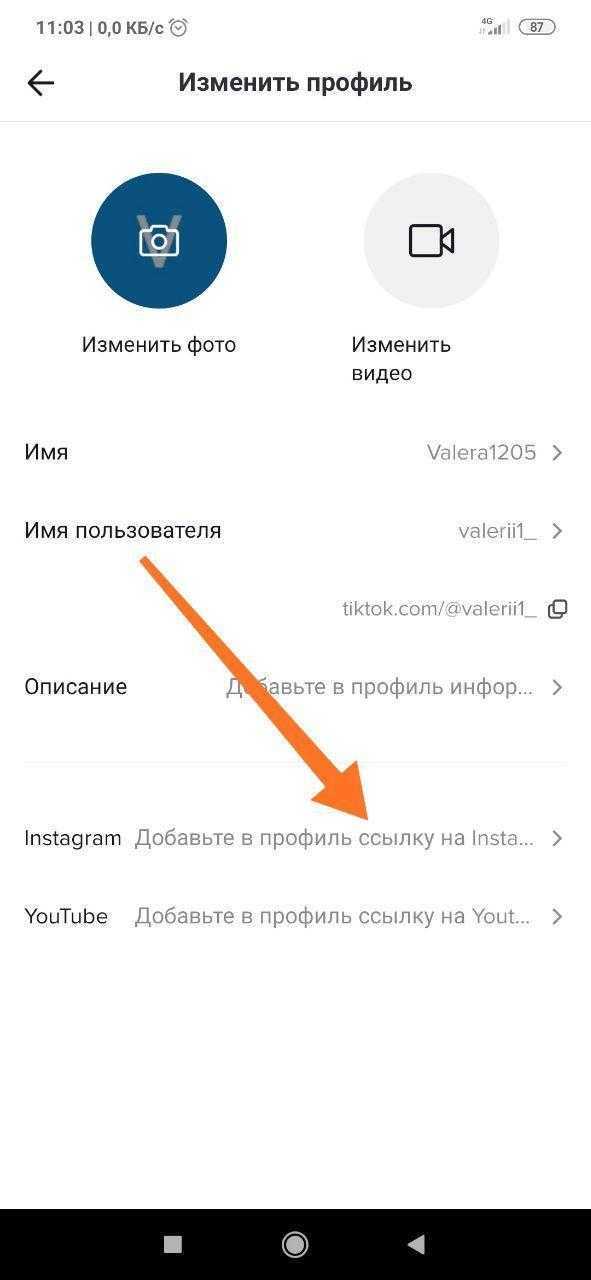 Instagram* может посчитать, что вы бот, и временно заблокирует ссылку. Чтобы избавиться от блока, ограничьте активность в следующие несколько дней или просто замените ссылку на другую. А так – старайтесь в будущем не заниматься массовыми рассылками.
Instagram* может посчитать, что вы бот, и временно заблокирует ссылку. Чтобы избавиться от блока, ограничьте активность в следующие несколько дней или просто замените ссылку на другую. А так – старайтесь в будущем не заниматься массовыми рассылками.
Ссылка не работает
Чаще всего причина в том, что вы неправильно указали ссылку – например, случайно добавили пробел или лишние знаки. Проверьте ссылку и исправьте ошибки, если они есть. Если ссылка в WhatsApp Business все еще не работает, получите в приложении новую и поставьте ее вместо старой.
Instagram* ограничивает рекламу
Вы можете заметить, что после размещения ссылки на WhatsApp у вас появились ограничения на рекламу в Instagram*. Это происходит, потому что WhatsApp и Instagram* конкурируют. Чтобы справиться с проблемой, сократите полученную ссылку через специальные сервисы (мы писали об этом выше). После этого проверьте, чтобы в полученной ссылке не было ничего, что напоминало бы слово WhatsApp.
Заключение
WhatsApp – отличный способ всегда быть на связи с клиентами и не потеряться в потоке входящих сообщений. К тому же, подключить ссылку на Ватсап – очень простая задача. Конечно, наилучший результат вы получите, если будете использовать профессиональный аккаунт Instagram* + приложение WhatsApp Business. Так вы сможете добавить отдельную кнопку, которая будет вести пользователей сразу на диалог с вами.
К тому же, подключить ссылку на Ватсап – очень простая задача. Конечно, наилучший результат вы получите, если будете использовать профессиональный аккаунт Instagram* + приложение WhatsApp Business. Так вы сможете добавить отдельную кнопку, которая будет вести пользователей сразу на диалог с вами.
* Деятельность Meta (соцсети Facebook и Instagram) запрещена в России как экстремистская.
под видео, в описании профиля
Здравствуйте!
В Тик-Ток пока нет официальной монетизации, поэтому остается два основных способа заработка. Продавать рекламу или товары/услуги (свои, партнерские).
Естественно, направлять покупателей проще по ссылкам.
Поэтому большинство авторов ждут возможность добавлять ссылки в Тик-Ток с момента появления этого приложения.
В статье расскажем, как добавить ссылку в TikTok, куда можно добавлять ссылки, а куда нет. Какие есть нюансы.
Как вставить ссылку в Тик-Ток: наглядные инструкции
Разбираем все способы размещения ссылок в Тик-Токе:
В профиле аккаунта
Чтобы иметь возможность размещать активные ссылки в профиле, нужно перейти с личного на Pro-аккаунт.
Будьте внимательны на этапе, где нужно выбрать тип аккаунта — автор или бизнес.
От этого зависит, как скоро вы сможете добавить ссылку в профиль.
В бизнес-профиле
В профиль компании можно сразу добавлять кликабельную ссылку, даже если у вас 0 подписчиков.
Советуем этим пользоваться, так как пока Тик-Ток не запрашивает подтверждающие документы для владельцев бизнеса.
Открыть бизнес-аккаунт может даже школьник.
Кроме поля для ссылок бизнес-профиль дает возможность просматривать статистику аккаунта и настраивать автоответчик для личных сообщений.
Как добавить кликабельную ссылку:
Шаг 1. Идем в настройки профиля — «Изменить профиль».
Шаг 2. Находим поле «Веб-сайт» и вставляем туда заранее скопированную ссылку.
Так выглядит кликабельная ссылка в описании профиля:
В профиле автора
В профиль автора можно добавить ссылку по достижении определенного количества подписчиков.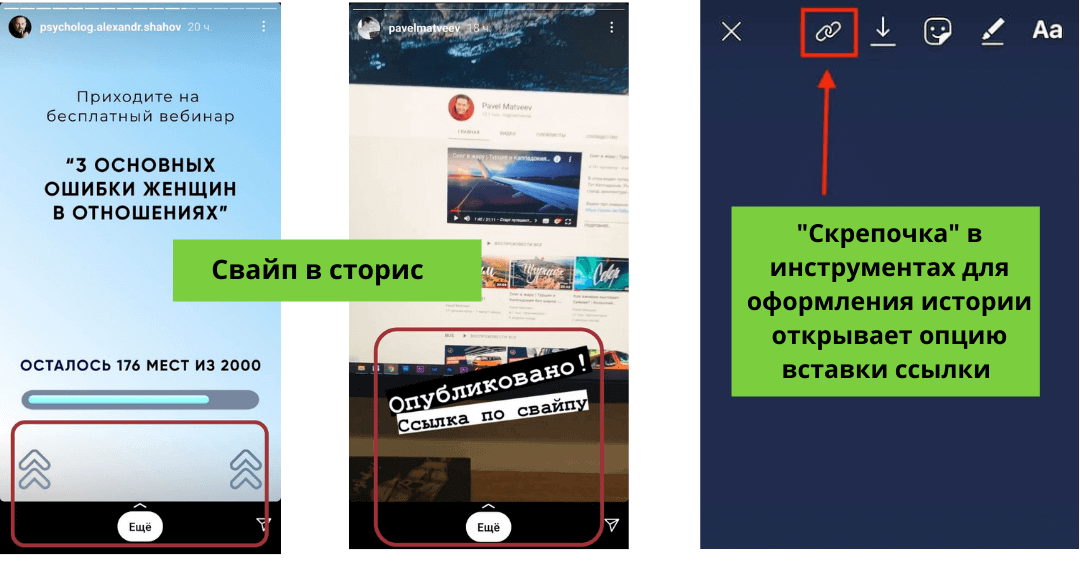
Точной цифры нет, так как, видимо, количество фолловеров — не единственный фактор, который влияет на появление поля с ссылкой.
У одних авторов нужное поле появляется после 1 000 подписчиков, у других после 10 000. Но точно не меньше 1 000.
P.S. В профиле автора можно подключить функцию «Вопросы и ответы». Так, что если она для вас важнее ссылок — выбирайте этот тип профиля. Если с авторского аккаунта переключиться на бизнес, то кнопка вопросов и ответов останется в профиле, но в настройках исчезнет раздел «Инструменты автора», где эту функцию можно отключить.
До достижения нужного количества подписчиков, авторы могут добавить некликабельную ссылку в описании профиля.
Шаг 1. Идем в настройки профиля — «Изменить профиль» (также, как делали в бизнес-аккаунте).
Шаг 2. Находим поле «Описание». Пишем текст и в конце добавляем ссылку (без https:// и лучше без www).
Важно: при таком способе советуем добавлять короткую ссылку.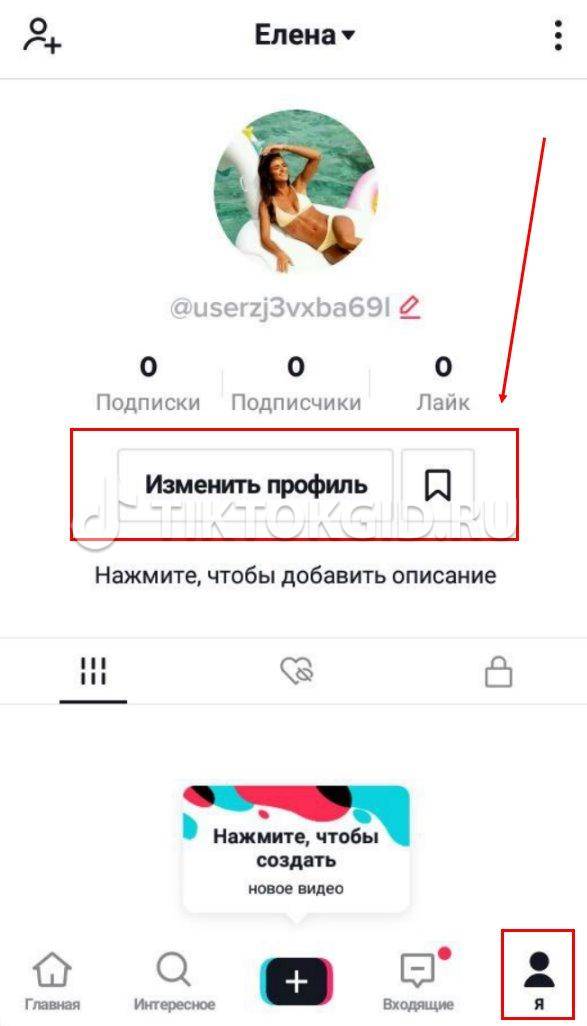 Так как пользователям нужно будет скопировать ее и вставить в браузер. А может вообще вводить вручную. С длинными ссылками никто заморачиваться не будет.
Так как пользователям нужно будет скопировать ее и вставить в браузер. А может вообще вводить вручную. С длинными ссылками никто заморачиваться не будет.
Если исходная ссылка слишком длинная, советуем укоротить ее при помощи сервисов сокращения ссылок. Или купить отдельный красивый домен под эту ссылку и настроить редирект.
Независимо от типа аккаунта в Тик-Токе можно указать ссылки на Инстаграм и YouTube. Они отображаются в профиле в виде отдельных кнопок с логотипом соцсетей.
Как добавить ссылку на соцсети:
Шаг 1. Идем в настройки профиля. Находим соответствующие поля: Instagram и YouTube.
Шаг 2. Для привязки Инстаграм нужно будет ввести логин и пароль от аккаунта Инсты. Либо авторизоваться через приложение Instagram. Для привязки Ютуб канала нужно авторизоваться через Google-аккаунт и выбрать связанный с ним канал. Просто следуйте инструкциям приложения.
Пока к профилю в Тик-Ток можно привязать только эти две соцсети. Если вам нужны другие, например, ссылка на Твиттер, ВК или канал в Телеграм — подставляйте их в поле «Веб-сайт».
Если вам нужны другие, например, ссылка на Твиттер, ВК или канал в Телеграм — подставляйте их в поле «Веб-сайт».
Важно: в профиль Тик-Ток можно добавить только одну активную ссылку. Если нужно несколько, советуем использовать сервисы мультиссылок.
Как можно использовать ссылки:
- направлять пользователей на свой сайт;
- направлять трафик на другие соцсети;
- выкладывать ссылки на партнерки;
- пиарить другие свои аккаунты;
- размещать линки на сервисы для приема донатов.
Под видео
Под видео можно добавлять кликабельные ссылки только на пару сайтов — Wikipedia, TripAdvisor и пару благотворительных (набор ссылок отличается от региона). Будет полезно, если у вас есть страница на этих сайтах. Остальные ссылки некликабельные.
Как добавить такие ссылки:
Шаг 1. Загружаем видео, доходим до этапа, где нужно указать описание видео.
Шаг 2. Находим пункт «Добавить ссылку», выбираем нужный сайт и добавляем ссылку.
P.S. Если у вас нет возможности добавить ссылку — обновите приложение. Либо в вашем регионе функция пока недоступна.
Если добавляем текстовую некликабельную, то это делается в поле для описания. Опять-таки, добавляйте только короткие (сокращенные через сервисы или свой домен).
Авторы надеются на то, что в Тик-Ток все-таки добавят возможность оставлять ссылки под видео.Так как в самом ТТ постоянно подогревают эти слухи, большая вероятность, что функцию все-таки добавят.
Из кликабельных под видео можно добавить только отметку с логином другого автора (в формате @login).
Таким способом можно гонять трафик между своими аккаунтами, либо рекламировать других блогеров. А также отмечать авторов, с которыми вы сняли коллаборацию, stitch или дуэт.
В личном сообщении
В личных сообщениях пока нельзя размещать кликабельные ссылки, можно отправлять только текстовые. Но лучше этим не увлекаться, чтобы не получить блокировку за спам.
Но лучше этим не увлекаться, чтобы не получить блокировку за спам.
Пока неизвестно, будут ли в ТТ добавлять ссылки под видео или это только слухи.
В Инстаграм так и не добавили.
Получается, самый оптимальный способ использовать ссылки для привлечения трафика из Тик-Ток — переключиться на бизнес-аккаунт и добавить кликабельную в профиль. Или несколько через мультиссылки.
Пока неизвестно, отслеживает ли Тик-Ток качество ссылок, но рано или поздно будет. Поэтому лучше не размещайте ссылки на запрещенные сайты, вредоносные ссылки, линки с перенаправлениями. Чтобы не рисковать аккаунтом.
Читайте подборку статей:
- Как накрутить лайки в TikTok бесплатно и быстро
- Как попасть в рекомендации TikTok и раскрутиться с нуля, если вы новичок
- Как удалить видео в TikTok и можно ли восстановить его после удаления
- Кому и как продавать рекламу в TikTok
- Теневой бан в TikTok — что это такое, сколько длится и как из него выйти
- Монеты в TikTok — что это за валюта, как ее заработать и вывести
- Pro-аккаунт в TikTok: что даёт, как сделать и настроить
До новых встреч!
Как разместить ссылку в своей биографии в Instagram на компьютере или мобильном телефоне
- Вы можете разместить ссылку в своей биографии в Instagram на личный веб-сайт или другой сайт, который вы хотите, чтобы ваши подписчики посетили.

- Любой, кто посещает ваш профиль в Instagram, может увидеть и нажать на ссылку, размещенную в вашем профиле, даже если ваши фотографии являются частными.
- Ссылки в биографии Instagram можно изменить в любое время на компьютере или мобильном телефоне.
- Эта история является частью Руководства Business Insider по Instagram.
Используете ли вы Instagram, чтобы следить за своими любимыми знаменитостями и компаниями, продвигать собственные проекты или просто оставаться на связи и делиться снимками из своей жизни с семьей и друзьями, в Instagram каждый найдет что-то для себя.
Вы даже можете использовать свой профиль в Instagram, чтобы делиться информацией о себе, например о рабочих проектах и профессиональных начинаниях, или даже о благотворительных организациях, которые вы поддерживаете, разместив ссылки в своей биографии.
Добавление ссылки в ваш профиль Instagram занимает всего несколько секунд и может быть сделано через веб-сайт Instagram на вашем Mac или ПК или через мобильное приложение для iPhone или Android. Как только ссылка будет добавлена, любой, кто посетит страницу вашего профиля, сможет щелкнуть по ней и посетить рекомендуемый вами сайт.
Как только ссылка будет добавлена, любой, кто посетит страницу вашего профиля, сможет щелкнуть по ней и посетить рекомендуемый вами сайт.
Вот как это сделать.
Ознакомьтесь с продуктами, упомянутыми в этой статье:
MacBook Pro (от 1299,99 долларов США в Best Buy)
Lenovo IdeaPad 130 (от 299,9 долларов США)9 в Best Buy)
iPhone 11 (от 699,99 долларов в Best Buy)
Samsung Galaxy S10 (от 899,99 долларов в Best Buy)
Как разместить ссылку в биографии Instagram на рабочем столе
1. Перейти в Instagram .com и войдите в систему, используя свое имя пользователя и пароль.
2. На главном экране щелкните свое имя пользователя в правом верхнем углу экрана, чтобы перейти на страницу своего профиля.
3. Нажмите «Редактировать профиль» рядом с вашим именем пользователя.
Нажмите кнопку «Редактировать профиль». Дженнифер Стилл/Business Insider
Дженнифер Стилл/Business Insider4. В поле «Веб-сайт» введите адрес сайта, который вы хотите включить в свой профиль Instagram.
Введите веб-сайт, который вы хотите, в своей биографии Instagram. Дженнифер Стилл/Business InsiderКак добавить ссылку в биографию Instagram в приложении
1. На главном экране телефона коснитесь значка Instagram, чтобы открыть приложение.
На главном экране телефона коснитесь значка Instagram, чтобы открыть приложение.
2. В правом нижнем углу экрана коснитесь значка фотографии своего профиля, чтобы перейти на страницу своего профиля.
3. Нажмите «Редактировать профиль» в верхней части экрана.
Нажмите кнопку «Редактировать профиль» в верхней части экрана. Дженнифер Стилл/Business Insider 4. В поле «Веб-сайт» добавьте адрес веб-сайта, который вы хотите добавить в свою биографию в Instagram. В приложении введите веб-сайт, который вы хотите отобразить в своей биографии в Instagram. Дженнифер Стилл/Business Insider
Дженнифер Стилл/Business Insider
Как добавить ссылку в свою историю в Instagram – если ваша учетная запись имеет на это право
Как сохранить свои истории в Instagram тремя различными способами
Как пройти верификацию в Instagram, если ваша учетная запись соответствует этим 4 стандартам проверки
Как создать личный канал YouTube или учетную запись бренда для вашего бизнеса
Как изменить основной адрес электронной почты на PayPal или добавьте и подтвердите новый адрес электронной почты, который будет использоваться в качестве основного

Дженнифер Стилл
Дженнифер — писательница и редактор из Бруклина, Нью-Йорк, проводит время в поездках, пьет кофе со льдом и слишком много смотрит телевизор. У нее есть подписи в журналах Vanity Fair, Glamour, Decider, Mic и многих других. Вы можете найти ее в Твиттере по адресу @jenniferlstill.
ПодробнееПодробнее
Insider Inc. получает комиссию, когда вы покупаете по нашим ссылкам.
Как добавить ссылки на имя пользователя и хэштег в свою биографию в Instagram
Советы и ресурсы по Instagram
Стефани Гилберт
•
Обновлено 21 марта 2018 г.
Опубликовано 21 марта 2018 г.
Ваша биография в Instagram чрезвычайно важна, особенно если вы используете свою учетную запись Instagram для продвижения своего бизнеса. Но имея всего 150 символов и одну интерактивную ссылку, привлечь трафик в другом месте может быть сложно.
Но имея всего 150 символов и одну интерактивную ссылку, привлечь трафик в другом месте может быть сложно.
К счастью для всех нас, Instagram стал намного проще!
Последнее обновление Instagram превращает имена пользователей и хэштеги профиля в вашей биографии Instagram в интерактивные гиперссылки!
Теперь, когда вы добавляете «#» или «@» в свою биографию, она автоматически становится кликабельной ссылкой, которая ведет посетителей к хэштегу или другому профилю.
Готовы обновить свою биографию в Instagram?
Читайте дальше, чтобы узнать, как добавить имя пользователя и ссылки с хэштегом в свою биографию в Instagram!
Мы предсказывали, что Instagram станет новой домашней страницей в 2018 году, и теперь стало проще, чем когда-либо, использовать свою биографию в Instagram для перекрестного продвижения своего бизнес-профиля в Instagram или делиться информацией о том, где вы работаете, упомянув имя пользователя вашей компании в Instagram!
Добавляя хэштеги в свою биографию в Instagram, посетители профиля могут напрямую переходить по ссылке для просмотра соответствующего контента. Добавление фирменных хэштегов или хэштегов, связанных с вашими интересами, делает вашу биографию более функциональной, позволяя выделять фирменный контент и делиться своими интересами с посетителями профиля.
Добавление фирменных хэштегов или хэштегов, связанных с вашими интересами, делает вашу биографию более функциональной, позволяя выделять фирменный контент и делиться своими интересами с посетителями профиля.
Вот как добавить имя пользователя и ссылки на хэштеги в свою биографию в Instagram:
Откройте свой профиль и нажмите кнопку «Редактировать профиль»
Нажмите на свою биографию, чтобы изменить ее добавив любые имена пользователей профиля (используя «@») или хэштеги (используя «#»)
Нажмите «Готово»
Это так просто! Теперь упоминания вашего имени пользователя и хэштеги будут интерактивными ссылками в вашей биографии в Instagram.
Примечание : добавление хэштегов в вашу биографию не делает ваш профиль доступным для поиска по этим хэштегам, поэтому, вероятно, лучше придерживаться собственного фирменного хэштега в вашей биографии. Таким образом, вы не будете тратить драгоценное пространство в своей биографии, перечисляя хэштеги, которые на самом деле не будут привлекать к вам трафик!
Прочтите этот пост, чтобы узнать о новых правилах использования хэштегов в Instagram в 2018 году, чтобы узнать больше советов и рекомендаций по использованию хэштегов!
Наконец, когда вы упоминаете имя пользователя в своей биографии, пользователь получит уведомление.
Вообще говоря, это здорово, когда ваше имя пользователя связано с чьей-либо биографией, потому что это делает вашу учетную запись более заметной и позволяет их подписчикам обнаружить вас. Это просто мера безопасности, чтобы учетные записи не злоупотребляли новой функцией.
Если вы чувствуете вдохновение и готовы улучшить свою биографию в Instagram, ознакомьтесь с этим постом, чтобы узнать, как написать хорошую биографию в Instagram, чтобы произвести впечатление в 2018 году! Затем зарегистрируйтесь в программе Later, чтобы привлечь еще больше трафика на свой сайт из своей биографии в Instagram с помощью Linkin.bio!
Об авторе
Стефани Гилберт
Специалист по контент-маркетингу
Стефани Гилберт — генеральный директор Small Talk Social, бутик-агентства социальных сетей для брендов стиля жизни и основатель CEO Yeah!, который предоставляет IRL (в реальной жизни) приключения онлайн боссов. Вы можете следить за ней в Instagram по адресу @stephjgilbert
.

